Innehållsförteckning
Som du kanske redan har upptäckt i Windows 10 "känns inte Telnetkommandot igen som ett internt eller externt kommando, ett operativt program eller en batchfil". Detta beror på att Telnetklienten, som är ett mycket användbart verktyg för administratörer för att kontrollera och testa nätverksanslutningen, är inaktiverad som standard i Windows 10.

I den här handledningen hittar du alla tillgängliga sätt att aktivera kommandot "Telnet" i Windows 10 för att lösa felet "telnet känns inte igen som ett internt eller externt kommando, ett operativt program eller en batch-fil".
Så här aktiverar du Telnet-klienten i Windows 10.
Metod 1. Aktivera Telnet-klient från program och funktioner.Metod 2. Aktivera Telnet-klient från kommandotolken.Metod 3. Aktivera Telnet-klient från PowerShell eller kommandotolken med hjälp av DISM.Metod 1. Hur du aktiverar Telnet-klient från program och funktioner.
1. Öppna Program och funktioner i Kontrollpanelen.
2. Klicka på Aktivera eller inaktivera Windows-funktioner , till vänster.
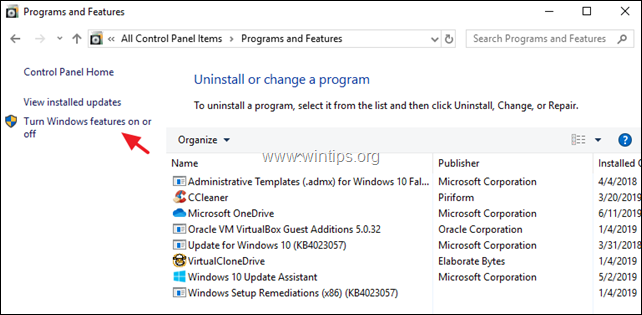
3. Välj den Telnet-klient och klicka på OK .
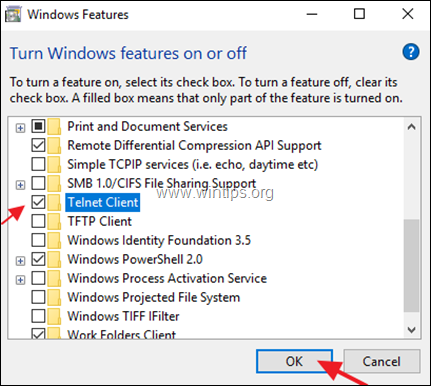
4. Låt Windows installera de filer som krävs för Telnet-klienten.
5. När installationen är klar klickar du på Stäng , och du är klar!
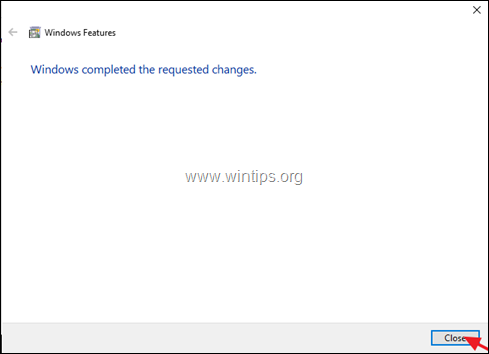
Metod 2. Så här installerar du Telnet-klienten från kommandotolken i Windows 10.
Aktivera Telnet-klienten från kommandotolken i Windows 10:
1. Öppna Kommandotolken som administratör För att göra det:
1. Skriv i sökrutan: Kommandotolken or cmd
2. Högerklicka på Kommandotolken resultat och välj Kör som administratör.
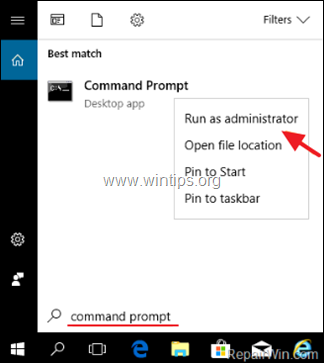
2. Klistra in följande kommando i kommandotolken och tryck på Ange.
- pkgmgr /iu: "TelnetClient"

Metod 3. Hur du lägger till Telnet Client-funktionen från PowerShell i Windows 10.
1. Öppna PowerShell (eller kommandotolken) som administratör Öppna PowerShell som administratör:
1. Skriv i sökrutan: powershell
2. Högerklicka på Windows PowerShell på resultaten och välj Kör som administratör .
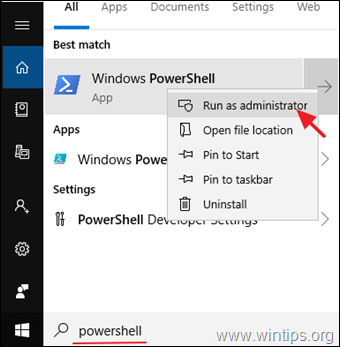
3. I PowerShell anger du följande kommando för att aktivera Telnet-klienten:
- dism /online /Enable-Feature /FeatureName:TelnetClient
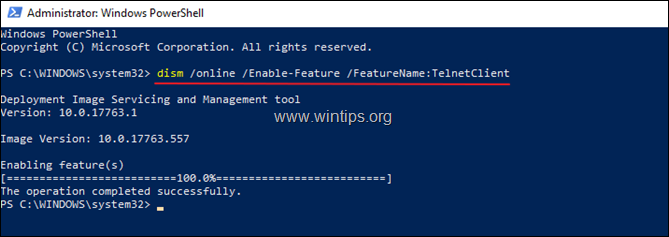
Låt mig veta om den här guiden har hjälpt dig genom att lämna en kommentar om dina erfarenheter. Gilla och dela den här guiden för att hjälpa andra.

Andy Davis
En systemadministratörs blogg om Windows





